Доброго всем дня!
С развитием компьютерных технологий — работа с видео становится доступной практически каждому пользователю компьютера. Надо лишь подобрать соответствующее программное обеспечение, чтобы начать работать было легко и просто.
Собственно, такие программы я и хотел представить в этой статье. Особое внимание при подготовке этой статьи я уделил внимание двум фактам: программа должна иметь русский язык и программа должна быть ориентирована на новичка (чтобы любой пользователь мог в ней создать видео и легко его отредактировать).
B olide Movie Creator
Рис. 1. Главное окно Bolide Movie Creator.
Весьма и весьма интересный видеоредактор. Что больше всего подкупает в нем: скачал, установил и можно работать (ничего не нужно искать или дополнительно скачивать или изучать, в общем, все рассчитано для обычных пользователей, которые с видеоредакторами практически не работали). Рекомендую к ознакомлению!
- Поддержка всех популярных ОС Windows 7, 8, 10 (32/64 bits);
- Интуитивно понятный интерфейс, легко разберется даже начинающий пользователь;
- Поддержка всех популярных форматов видео: AVI, MPEG, AVI, VOB, MP4, DVD, WMV, 3GP, MOV, MKV (то есть можете сразу же без всяких конвертаторов загружать любое видео с диска в редактор);
- В комплекте есть некоторые визуальные эффекты и переходы (не нужно ничего дополнительно скачивать);
- Можно добавлять неограниченное количество аудио- видео-дорожек, наложить картинки, текстовые записи и прочее, прочее.
- Программа платная (хотя есть бесплатный период, что подкупает доверие).
- Опций много, но для опытного пользователя некоторых возможностей может не хватить.
В идеомонтаж
КАК ДЕЛАТЬ ЭДИТЫ В ADOBE AFTER EFFECTS! + (FREE PROJECT) SV, PP (feat. Xolo Killa) HOW TO ANIME EDIT
Рис. 2. ВидеоМОНТАЖ (главное окно).
Еще один видеоредактор, ориентированный на начинающих пользователей. Отличается от других подобных программ одной фишкой: все операции с видео разбиты по шагам! В каждом шаге все разбито по категориям, а значит видео можно отредактировать достаточно легко и быстро. Используя подобную программу можно создавать свои видеоролики не обладая вообще никакими знаниями в области видео!
- Поддержка русского языка и популярных версий Windows;
- Поддержка огромного числа форматов видео: AVI, MP4, MKV, MOV, VOB, FLV и т.д. Все их перечислять, я думаю, нет смысла. Программа легко сможет объединить несколько видео разных форматов в один!;
- Простая вставка заставок, картинок, фото и титульных страниц в видео;
- Десятки переходов, заставок, шаблонов уже встроенных в программу;
- Модуль по созданию DVD дисков;
- Редактор подходит для редактирования видео 720p и 1020p (Full HD), поэтому вы больше не будете видеть размытостей и неровностей в своих видео!
- Не так много спец. эффектов и переходов.
- Пробный период (программа платная).
M ovavi видеоредактор
Рис. 3. Movavi видеоредатор.
Еще один удобный редактор видео на русском языке. Часто отмечается компьютерными изданиями, как один из самых удобных для начинающих пользователей (например, PC Magazine и IT Expert).
Программа позволяет легко и быстро вырезать из всех ваших видео все ненужное, добавить то что нужно, все склеить, вставить заставки и поясняющие титры и получить на выходе ролик высокого качества. Все это может сейчас не только профессионал, но и обычный пользователь с редактором Movavi!
- Куча форматов видео, которые программа прочитает и сможет импортировать (AVI, MOV, MP4, MP3, WMA и т.д., всего их более сотни!);
- Относительно низкие системные требования для такого типа программ;
- Быстрый импорт фото, видео в окно программы;
- Большое количество эффектов (есть даже такие, чтобы видео можно было сделать замедленным к фильме «Матрица»);
- Высокая скорость работы программы, позволяет быстро сжимать и редактировать видео;
- Возможность подготовки видео для загрузки его в популярные интернет сервисы (YouTube, Facebook, Vimeo и др. сайты).
- Многие отмечают, что дизайн программы не совсем удобен (приходиться «прыгать» туда-сюда). Вместе с тем, все довольно понятно из описания тех или иных опций;
- Несмотря на обилие функций, часть из них малоактуальна для большинства пользователей «средней» руки;
- Программа платная.
К иностудия от Microsoft
Рис. 4. Киностудия (главное окно)
Не мог я в этот список программ не включить одну из самых распространенных программ (раньше она шла в комплекте с Windows, сейчас нужно скачивать отдельно) — Киностудию от Microsoft !
Наверное, она одна из самых простых для освоения начинающими пользователями. Кстати, эта программа приемник хорошо знакомого, многим пользователям со стажем, Windows Movie Maker…
- Удобное наложение титров (просто вставьте объект и он тут же отобразится);
- Легкое и быстрое добавление видео (достаточно просто перетащить его мышкой);
- Поддержка большого количества форматов видеороликов на входе (добавляйте все, что у вас есть на компьютере, телефоне, фотоаппарате юез предварительной подготовки!);
- Полученное видео на выходе сохранится в высококачественном формате WMV (поддерживается большинством ПК, различными гаджетами, сматфонами и пр.);
- Бесплатная.
- Немного неудобный интерфейс для работы с большим количеством роликов (начинающие, обычно, большим количеством не увлекаются…);
- Занимает достаточно много места на диске (особенно последние версии).
Источник: pcpro100.info
7 бесплатных программ для монтажа обучающих роликов

Вам наверняка хочется сделать свои обучающие ролики не просто информативными, но и такими, чтобы глаз нельзя было оторвать. И желательно без лишних затрат. Это вполне реально — представляем вашему вниманию 7 программ-помощников в этом деле.
Чтобы сделать монтаж максимально лёгким и даже приятным занятием, воспользуйтесь нашей инструкцией по подготовке к съёмкам обучающих роликов.
Movie Maker и iMovie
Неустаревающая классика
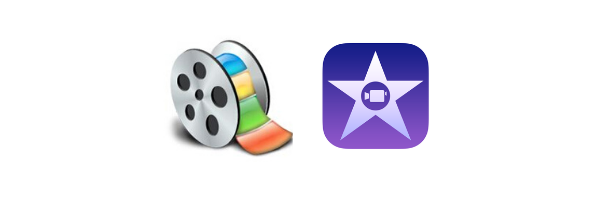
Если ваш аппетит монтажёра не велик — вы нашли то, что искали. Причём достаточно просто открыть программу на своём компьютере. Бесплатный видеоредактор для монтажа Movie Maker, или «Киностудия», — стандартная программа для Windows, iMovie — для IOS.
Вы сможете создать ролик из нескольких видео и изображений, добавить музыку или, наоборот, убрать звук. Иногда широкий функционал только мешает — здесь всё понятно «методом клика», вы сможете расслабиться и дать волю фантазии.
«Ограничения стимулируют творчество» Мэтью Фредерик, архитектор.
Бесплатно и сердито

Ещё один простой и понятный сервис на русском языке. Неограниченное количество дорожек, отличный редактор титров, достойный выбор эффектов, впечатляющие переходы, цветокоррекция, работа с хромакеем — крепкий базовый набор для начинающего монтажёра. Если вдруг запутаетесь, встроенный интерактивный помощник вам всё объяснит. Ну а если «новичок» — это не про вас, программа с открытым кодом позволяет настраивать её под себя.
Никто и не заметит простоту технического решения, если вы добавите в обучающий ролик вовлекающие интерактивные приёмы.
Как это сделать, читайте здесь.
DaVinci Resolve
Любимая программа ютуберов
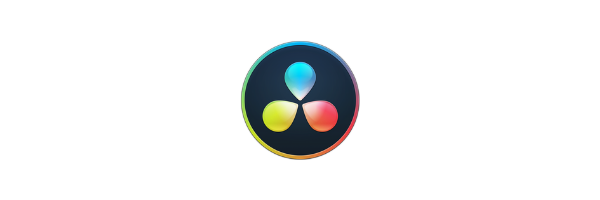
Ни один топ бесплатных видеоредакторов не обходится без этой программы. Продвинутая цветокоррекция, неограниченное количество слоёв, возможность создавать крутые анимации, качественная стабилизация, преобразование 2D-изображения в 3D, функция многокамерного монтажа. Новичок может растеряться, а вот опытный юзер или амбициозный новичок-перфекционист получат удовольствие.
Movavi Clips
Видеоредактор у вас в кармане
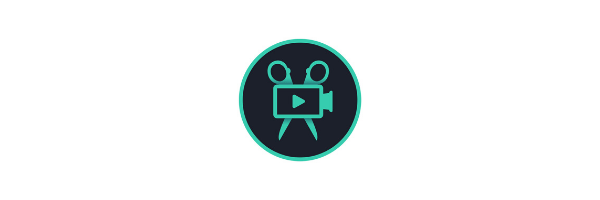
Если вам очень важна скорость, но совсем не хочется терять качество — это программа для вас. За счёт логичного интерфейса и короткого приветственного обучения вы разберётесь с приложением в два счёта. Программа-конструктор, которая поможет собрать видеофрагменты, вырезать ненужное, оформить переходы и даже записать поверх видеоряда ваш голос. Например, можно добавить слайды презентации, обозначить продолжительность демонстрации каждого слайда и записать ваши пояснения.
О сервисах, которые помогут сделать презентацию сочной, читайте в статье.
Lightworks
Для претендующих на Оскар
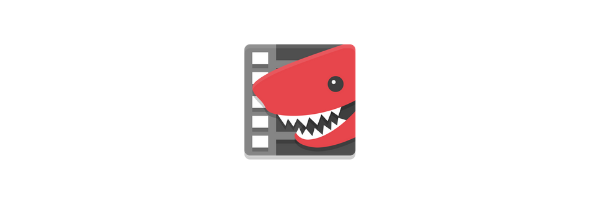
Британская программа предложит вам создать видео в формате 2к, 4к и нескольких телевизионных. Можно делать практически всё, что доступно в платных Adobe Premiere или SonyVegas. В бесплатной версии есть ограничение на сохранение результатов работы в разрешении максимум 720p.
Интересно, что эту программу использовали при монтаже фильмов «Криминальное Чтиво», «Авиатор», «Король говорит», «Волк с Уолл Стрит» и других. За 30 лет своего существования Lightworks несколько раз побеждала в технических номинациях Оскар и Эмми. Знание этих фактов добавляет вдохновения при работе в программе.
Встроенный видеоредактор Webinar.ru
Без лишних входов-выходов
Если вы создаёте свои обучающие курсы на платформе We.Study, обучающие ролики вы можете делать прямо из проведённых вебинаров. Конструктор We.Study работает в тандеме с сервисом для вебинаров Webinar.ru, в котором есть простой видеоредактор для корректировки ваших записей.
Инструмент «ползунок» поможет вам выбрать ненужные фрагменты (например, заминки в начале видео или лишние паузы), а «ножницы» избавиться от них. Не бойтесь совершить ошибку — «стрелка» отменит последнее действие, а ещё в любой момент можно повернуть время вспять и восстановить начальный файл.
Отредактированные записи вебинаров будут храниться в вашей библиотеке файлов, и вы сможете в любой момент добавить ролик в урок.
Если вы решили превратить в обучающее видео запись вебинара, то вы можете настроить отображение чата, выбрать качество и конвертировать видео в формат MP4.
Источник: we.study
EduNeo
актуальные методики преподавания, новые технологии и тренды в образовании, практический педагогический опыт.
Главная | Технологии для учителя и преподавателей | Обзор видеоредакторов для создания учебного видео. С чего начать новичку?
Обзор видеоредакторов для создания учебного видео. С чего начать новичку?

Aвтор материала: Сергей Золотухин —
канд. пед. наук, доцент кафедры непрерывного профессионального образования КГУ. Автор массовых онлайн открытых курсов (ИКТ в образовательном процессе).
Эксперт: в области информационных технологий и учебного видео
Проект автора: eLearning на отлично
Выбор программы для создания учебного видео зависит от целей проекта. Чем сложней проект, тем сложнее программа требуется для его создания. Однако не стремитесь сразу перейти к сложным профессиональным программам.
Сначала необходимо приобрести опыт монтажа в относительно простых программах, а уж затем переходить к тяжелой артиллерии.
iSpring Suite 9
Программа для создания видеокурсов iSpring Suite также создает обучающие игры, диалоговые тренажеры, электронные курсы.
Особенность программы в том, что она встраивается в PowerPoint, т.е. смонтировать учебный ролик вы сможете, не выходя из PPT.
Как все работает?

После установки iSpring Suite в PowerPoint появляется дополнительная вкладка:
Помимо прочего на этой вкладке есть видеоредактор, при помощи которого вы можете записать скринкасты со всплывающими подсказками, видеосопровождение для презентации, смонтировать лекцию. Расскажу подробнее.
Возможности видеоредактора iSpring Suite
Видеоредактор умеет склеивать и разрезать фрагменты, уменьшать громкость звука, добавлять водяные знаки, текстовые надписи и различные видеоэффекты. Но есть функции которые отличают видеоредактор iSpring Suite от других.
- Одновременная запись видео с экрана ПК и веб-камеры. Видеофрагменты можно показать вместе или чередовать. Например, дополните скринкаст по работе с crm-системой комментарием лектора.
- Монтаж видео и аудио с разных дорожек. Количество дорожек не ограничено – добавляйте столько слоев, сколько нужно. Все неудачные моменты в озвучке можно вырезать, а ролик склеить из разных фрагментов видео.
- Текстовые врезки. Вы можете добавить в любую точку видео информационную заставку, инфографику, таблицы, титры.
- Художественный склейки. Чтобы сделать урок интереснее, добавьте анимационные переходы между видеосценами. Вы можете настроить эффекты переходы так, чтобы следующий кадр появлялся после вспышки, выезжал со стороны, выцветал или появлялся словно рябь на воде.
- Видеоуроки с подсказками. Во время записи скринкаста программа автоматически подхватывает нажатие горячих клавиш, клики мыши, набор текста и добавляет в видеоурок визуальные подсказки, которые можно редактировать.
- Видео записывается в FullHD. Готовый видеоурок можно сразу загрузить на YouTube.
Выводы
iSpring Suite быстро поможет вам создать хорошее учебное видео: скринкаст, видеоурок с «говорящей головой», видеоуроки с подсказками. Для профессионального монтажа телепередач или документальных фильмов вам потребуется более сложный софт.
iSpring Suite – программа платная, 27 000 рублей лицензия, 37 000 лицензия + пожизненное обновление + библиотека контента + сервис для обмена файлами и курсами iSpring Cloud. Для учебных заведений скидка 40%, и 20% для некоммерческих организаций на лицензию.
Приятный бонус: вся мощь программы доступна бесплатно на 14 дней.
Технические требования
- Компьютер и процессор: процессор Dual-Core, рекомендуется Quad-Core и выше, частота не менее 2,0 ГГц
- Память: 4 Гб (рекомендуется 8 Гб и выше)
- Жесткий диск: 2 Гб на установку и 20 Гб на функционирование продукта
- Видеокарта NVIDIA® серии GeForce® 8, Intel® HD Graphics 2000 или AMD Radeon™ R600 и выше с памятью не менее 512 МB для обычных и 1 Гб для видео высокого разрешения, Direct3D 10.1/Direct 2D – совместимый графический адаптер *
- Операционная система: Microsoft® Windows® 10/8/7 (32- или 64-разрядные версии)
Camtasia Studio
Camtasia – рабочая лошадка видеоблогеров уже более 10 лет. Программа отлично подходит для новичков. Она содержит в себе «экстренный» набор начального редактирования, включая работу с хромакеем. Основные приемы работы с видео схожи с таковыми в профессиональных программах, так что освоение Camtasia можно рассматривать как первый и важный шаг в монтаже.
Программа позволяет решать три основных задачи:
- Запись скринкаста,
- Запись презентации PowerPoint с аудио и видео сопровождением,
- Редактирование видео ролика.
Режим создания скринкаста позволяет записывать все, что происходит на экране монитора, включая системные звуки. Этот режим отлично подойдет для демонстрации работы программы или приложения, для создания роликов технической поддержки и т.д.
Советы:
- При записи скринкаста выбирайте максимальное разрешение 1920X1080.
Если нужно, увеличьте масштаб браузера, чтобы происходящее на экране монитора было хорошо видно вашим зрителям. - Чтобы в скринкасте не было видно панель задач, скройте ее (вызываем правой кнопкой мыши Свойства , далее – Панель задач – Автоматически скрывать панель задач ).
- При записи презентации PowerPoint в качестве источника видео можно настроить не только вебкамеру, традиционно имеющую невысокое разрешение, а видеокамеру или камеру смартфона. Для поключения видеокамеры обычно используют средства видеозахвата.

А вот как настроить смартфон для трансляции видео – тема отдельного разговора.
Основные приемы редактирования Camtasia Studio включают в себя:
- Базовые операции редактирования видео – обрезка, копирование, вставка, соединение и разрезание клипов;
- Базовые операции редактирования аудио – подавления шумов, нарастание и убывание аудиодорожки, усиление звука, вставка тишины;
- Работа с таймлинией – изменение скорости клипа, изменение масштаба, поворот клипа в пространстве, работа с хромакеем, добавление анимации, выносок, текста, подсвечивание отдельных участков клипа;
- Добавление интерактивных элементов – тестов, HotSpot и ряда других функций.
Последний пункт нуждается в пояснении. Действительно, Camtasia Studio содержит ряд специальных образовательных интерактивных элементов. Однако они не пользуются большой популярностью, потому что для «работы» таких элементов нужно сохранять файл во флэш. Его можно публиковать в какой-нибудь системе дистанционного обучения, но не возможно на YouTube и похожих сервисах. Поэтому и сложно привести примеры использования подобных интерактивных элементов.
Интерфейс программы представлен на рисунке ниже.

Пояснения к рисунку:
1. Инструменты монтажа;
2. Корзина клипов (фрагментов видеоряда);
3. Средства редактирования клипа;
4. Монтажный стол (временная шкала, таймлайн);
5. Свойства инструментов монтажа;
6. Окно предпросмотра.
Отредактированный видеоклип можно скомпилировать в одном из популярных форматах: .avi (используется для записи на диск), .mp4 (для публикации на YouTube), flash и ряда других.
В целом, Camtasia Studio простая и эффективная программа для записи и редактирования видео. Почему же не все ограничиваются данной программой?
Обозначим минусы программы:
- Плохо «умеет» работать с футажами, записанными с частотой 60 fps: программа подвисает и редактирование превращается в сущий кошмар;
- Скудный набор анимационных вставок и переходов: встроенная библиотека подобных вставок невелика, а формат сторонних переходов не поддерживается;
- Низкая производительность: при работе с большим количеством объектов на таймлинии программа подвисает.
Вывод . Camtasia Studio отлично подойдет для создания основных элементов видео: скринкастов, обработки видео, снятого с помощью смартфона или видеокамеры. С ее помощью можно создать хорошее учебное видео, которое, однако, не будет претендовать на Оскар. Для создания и включения дополнительных эффектных элементов придется воспользоваться более сложными и профессиональными программами.
Редактор iSpring Page
Редактор iSpring Page позволяет собирать короткие микрокурсы, содержащие узконаправленную информацию для быстрого обучения. Небольшие порции знаний можно сразу же применять на практике, а обучение может проходить в любое удобное время, например, по дороге до дома или в перерыве.
Как это работает
Чтобы создать микрокурс в iSpring Page, потребуется только выход в интернет. Скопируйте информацию, которую хотите донести до сотрудников, и вставьте в программу. Все заголовки, шрифты и форматирование списков сохраняются при копировании.
Возможности
- На создание одного курса у вас уйдет минимум времени – удобный функционал программы позволит не тратить ресурсы на конвертацию материала и настройку формата.
- Сохраните курс в формате SCORM или xAPI, загрузите готовый материал в вашу систему дистанционного обучения и назначайте сотрудникам.
- Теорию можно разнообразить видеороликами или интерактивными элементами. Встраивайте в курс фотографии, видео с YouTube или других источников.
Преимущества
- ISpring Page работает не только на персональных компьютерах, но и на телефонах и планшетах. Сотрудники могут проходить обучение с любого гаджета.
- Совместимость с различными СДО. Ваши микрокурсы смогут воспроизводиться в 156 различных системах дистанционного обучения!
- Возможность групповой работы над обучающим контентом. Откройте доступ к курсу для вашей команды, и тогда каждый сможет совершенствовать материал в реальном времени.
Sony Vegas Pro
Sony Vegas Pro – профессиональная программа для создания и монтажа видео. В отличии от Camtasia Studio, Sony Vegas можно порекомендовать пользователям, которые уже имеет определенный опыт в видео монтаже и хотели бы добавить к своим учебным видео различные эффекты и анимацию.
Сильными сторонами программы можно назвать огромное количество видеофильтров, которые позволят существенно улучшить качество видео или придать оригинальный вид вашему ролику. Кроме того, Sony Vegas можно применять для создания собственных анимационных вставок, уровень сложности которых зависит только от вашей фантазии и навыков.
Конечно, Vegas требует большего времени на обучение по сравнению с Camtasia Studio. Возможно, что большинство возможностей программы вам и не потребуется. Поэтому есть смысл ограничиться использованием программы по следующим направлениями:
- Создание начальной заставки (так называемого «нитро»);
- Добавление анимационных переходов;
- Создание «продвинутой» анимации;
- Добавление видеоэффектов, например, эффекта старой пленки;
- Финальное редактирование видео ролика.
Прокомментируем последний пункт. Выше мы указывали, что Camtasia Studio обладает низкой производительностью – при наличии большого количества объектов на монтажной области программа начинает «виснуть» и процесс редактирования может отнять много времени и эмоций.
Поэтому я провожу окончательную «сборку» видео именно в Sony Vegas.
Вывод. Sony Vegas Pro эффективен для финального редактирования видео, когда требуется собрать воедино множество элементов. Эту программу можно также использовать для создания ролика с видеоэффектами, анимированными переходами и создания анимации для нитро.
Adobe After Effects
Adobe After Effects – космический корабль, способный бороздить бескрайные просторы вселенной. С ним вы вполне сможете стать новым С. Спилбергом М. Бэйем. НО! Чтобы управлять космическим кораблем нужно стать космонавтом. А, как известно, в космонавты берут не всех, да и тренироваться на космонавта нужно ни один год.
Лично у меня After Effects вызывает благоверный трепет, а люди, умеющие с ним работать – искренне восхищение.
Скорее всего, использование этой программы для создания учебных видеороликов сродни стрельбе из пушек по воробьям. Уровень пользователя для освоения данной программы должен быть очень высоким. Но тем не менее, и новичкам данная программа может быть крайне полезна.
Дело в том, что для After Effects существует большое количество готовых проектов, которые можно адаптировать под свои задачи (для Sony Vegas Pro таких проектов практически нет). В этом случае не требуется глубокое освоение программы – достаточно изучить небольшой набор функций.